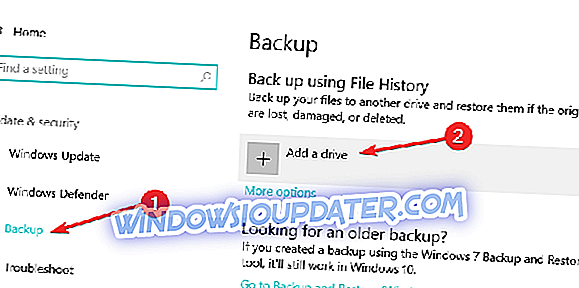विंडोज 10 और विंडोज 8.1 दोनों ही कई नई सेटिंग्स के साथ आते हैं, जिनके बारे में हम में से अधिकांश को भी जानकारी नहीं है। उदाहरण के लिए, इस तरह की एक सेटिंग आपकी फ़ाइलों की स्वचालित बचत है । नीचे पढ़ें कि कैसे आप आसानी से इस सुविधा का उपयोग कर सकते हैं।

पहले की तरह, विंडोज विंडोज 10, 8.1 उस टूल के साथ आता है जो आपको अपनी फ़ाइलों की प्रतियां सहेजने देता है ताकि आप उन्हें खो जाने या क्षतिग्रस्त होने की स्थिति में वापस पा सकें। इस प्रकार, अपनी फ़ाइलों का इतिहास रखने के लिए, आपको अपने डिवाइस में डेटा की मात्रा से मिलान करने के लिए एक बाहरी ड्राइव की आवश्यकता होगी और यहाँ पर आप आसानी से और स्वचालित रूप से अपनी वर्तमान फ़ाइलों की प्रतियों को विंडोज 8.1 में सहेज सकते हैं। विकल्प।
फ़ाइल इतिहास में फ़ाइल प्रतियां स्वचालित रूप से सहेजें
1. खोज फ़ंक्शन खोलें - विंडोज लोगो + डब्ल्यू कुंजी दबाएं या अपने माउस या उंगली के साथ स्क्रीन के ऊपरी दाएं कोने पर जाएं।
2. अब, वहाँ ' पीसी सेटिंग्स ' टाइप करें और उस पर क्लिक करें; उसके बाद वहां से 'अपडेट एंड रिकवरी' चुनें।
3. अद्यतन और पुनर्प्राप्ति मेनू में, आपको ' फ़ाइल इतिहास ' उप-मेनू पर क्लिक करना होगा।
4. यहां, आप सेटिंग्स को ट्विक कर सकते हैं और फ़ाइल इतिहास फ़ंक्शन को चालू या बंद कर सकते हैं। हालाँकि, आपको यह सुनिश्चित करने की आवश्यकता है कि आपने इससे पहले एक बाहरी ड्राइव कनेक्ट किया है यदि आप वास्तव में सब कुछ वापस करना चाहते हैं।

बस सुनिश्चित करें कि वास्तव में एक ड्राइव जुड़ा हुआ है या आप घंटों तक इंतजार करेंगे।
फ़ाइल इतिहास विंडोज 10 पर भी उपलब्ध है। Microsoft ने इस सुविधा को सक्षम करने के लिए अनुसरण करने के लिए सेटिंग्स पृष्ठ के UI और साथ ही चरणों को फिर से तैयार किया।
- आपको सेटिंग> अपडेट एंड सिक्योरिटी> बैकअप में जाना होगा
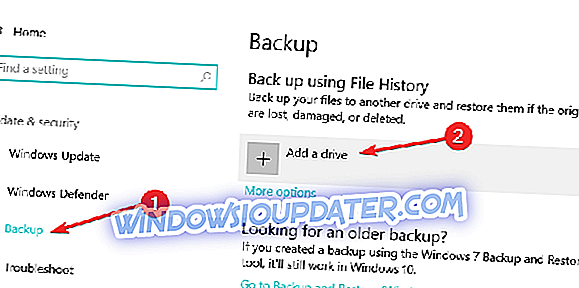
- फिर आप अपनी फ़ाइलों को किसी अन्य ड्राइव पर बैकअप करने के लिए फ़ाइल इतिहास का उपयोग कर सकते हैं और उन्हें पुनर्स्थापित कर सकते हैं यदि मूल फ़ाइलें क्षतिग्रस्त, दूषित या नष्ट हो जाती हैं।
यदि आप अधिक बैक-अप सुविधाओं में रुचि रखते हैं, तो आप विंडोज 8.1, विंडोज 10 में वनड्राइव सिंक सेटिंग्स को कैसे बदलें, इस बारे में हमारे पिछले लेख पर एक नज़र डाल सकते हैं।